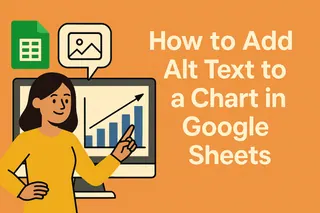Google Sheets est génial pour transformer des feuilles de calcul ennuyeuses en graphiques attrayants. Mais si votre axe X est désordonné ou manquant, votre histoire de données tombe à plat. Voyons comment y remédier.
Pourquoi votre axe X est plus important que vous ne le pensez
L'axe X est comme la fondation de votre graphique – il donne du sens à toutes ces barres et lignes. Que vous suiviez :
- Les ventes mensuelles
- Les résultats d'enquêtes
- Les délais de projet
Un axe X clair aide votre public à "comprendre" en un coup d'œil.
Créer votre premier graphique (c'est plus simple que vous ne le pensez)
- Saisissez vos données – Restez simple (ex. : mois dans la colonne A, ventes dans la colonne B)
- Surlignez les cellules – Cliquez et faites glisser sur votre plage de données
- Insérer > Graphique – Google Sheets suggérera un type de graphique
- Choisissez votre style – Les histogrammes, courbes ou barres fonctionnent mieux pour la plupart des données d'axe X
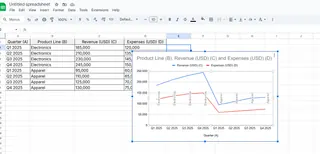
Astuce pro : Excelmatic peut automatiser tout ce processus avec l'IA – il suffit de télécharger vos données et de décrire ce dont vous avez besoin.
Personnaliser votre axe X comme un magicien des données
Votre graphique semble bizarre ? Voici comment le corriger :
- Cliquez sur votre graphique pour ouvrir l'Éditeur de graphique
- Passez à l'onglet "Personnaliser"
- Sélectionnez "Axe horizontal"
- Jouez avec ces paramètres :
- Police/taille des étiquettes – Rendez le texte lisible
- Rotation des étiquettes – Corrigez les étiquettes trop serrées
- Type d'échelle – Passez entre les échelles linéaires/logarithmiques
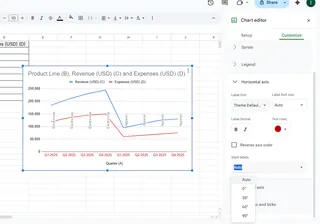
Fun fact : Excelmatic optimise automatiquement ces paramètres en fonction de votre type de données – aucun ajustement manuel nécessaire.
Problèmes courants d'axe X (et solutions rapides)
🔴 Étiquettes manquantes ?
→ Vérifiez que vos données incluent des en-têtes
🔴 Étiquettes qui se chevauchent ?
→ Faites pivoter le texte à 45° dans l'onglet Personnaliser
🔴 Dates dans le désordre ?
→ Triez d'abord vos données sources
Quand les feuilles de calcul manuelles ne suffisent plus
Bien que Google Sheets fasse l'affaire, des outils comme Excelmatic vont plus loin en :
✅ Détectant automatiquement le meilleur format d'axe X
✅ Générant des tableaux de bord interactifs à partir de données brutes
✅ Mettant à jour les graphiques en temps réel lors des changements de données
La prochaine fois que vous devez :
- Présenter aux dirigeants
- Partager des rapports avec des clients
- Analyser des tendances sur le temps
Pensez à passer des graphiques manuels à la visualisation pilotée par l'IA.
À vous de briller
Maintenant, vous avez les compétences pour :
✔ Créer des graphiques de base
✔ Résoudre les problèmes d'axe X
✔ Rendre les données visuellement percutantes
Rappelez-vous : Les grands graphiques racontent des histoires. Votre axe X donne le ton – faites-en bon usage.
P.S. Si vous créez régulièrement des graphiques, testez le créateur de graphiques IA d'Excelmatic. Il transforme 30 minutes de travail manuel en 30 secondes de magie. 🚀